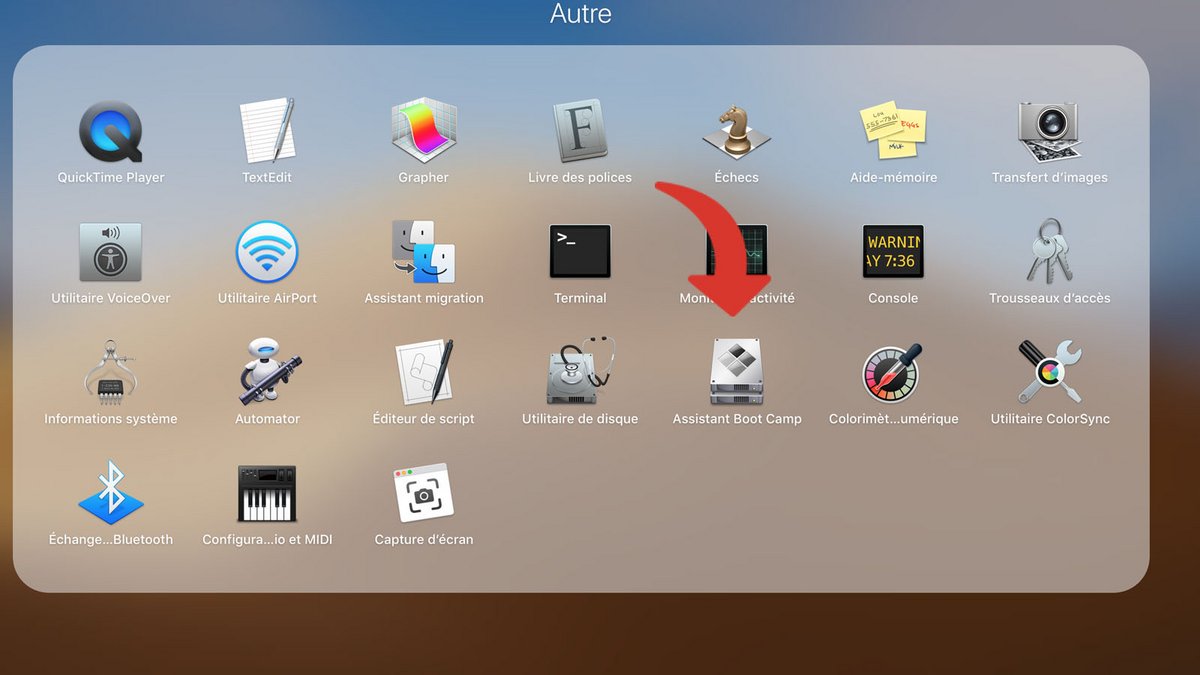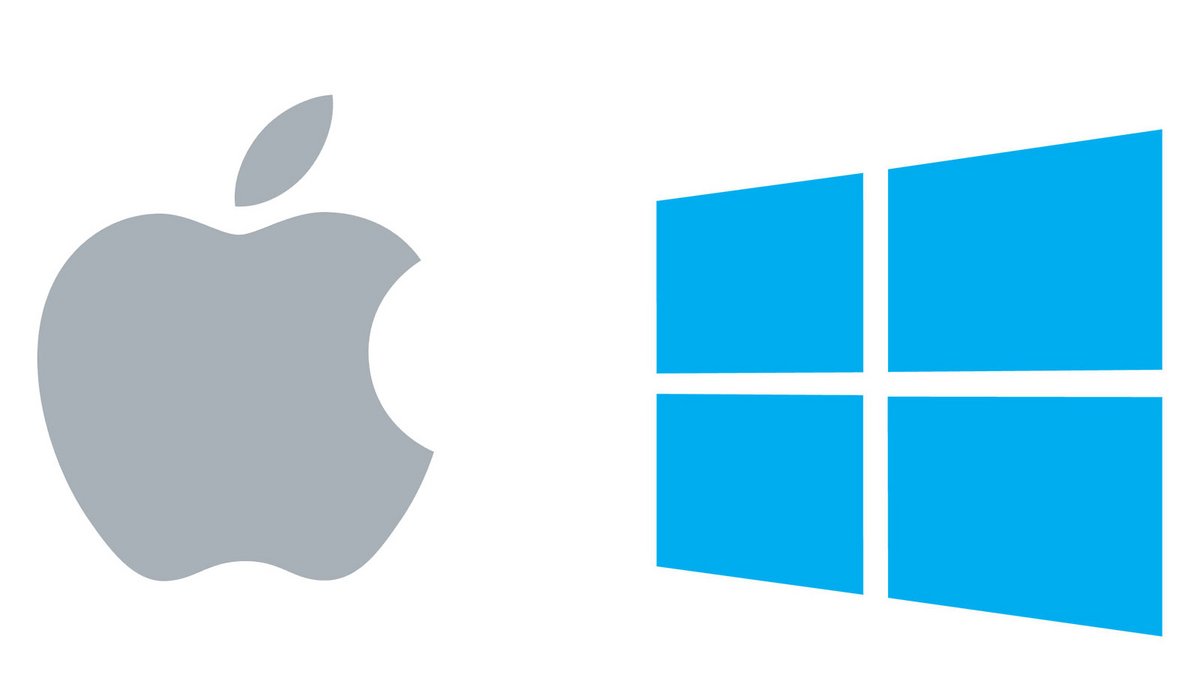
Un des rares inconvénients de macOS est qu'il est incompatible avec les logiciels tournant exclusivement sous Windows. Pour y remédier, Apple a créé l'appli Boot Camp, intégrée à Mac OS depuis la version 10.5 (Leopard). Elle permet de faire tourner Windows dans une partition dédiée en parallèle de macOS, et ainsi de pouvoir utiliser les logiciels Windows de votre choix.
Le tutoriel ci-dessous vous explique comment installer Windows sur un Mac récent (2015 ou après) avec Boot Camp. Avant toute chose, il faut avoir actualisé macOS à la version 10.11 ou ultérieure, et il vous faudra une image ISO de Windows (téléchargeable à cette adresse). Il est également conseillé de créer un point de sauvegarde de vos fichiers pour éviter tout désagrément.
Installer Windows sur Mac avec Boot Camp
- Ouvrez l'assistant Boot Camp dans Applications > Utilitaire, ou en passant par le Launchpad.
- Appuyez sur Continuer.
- Sélectionnez l'image ISO de Windows que vous souhaitez installer sur votre partition Bootcamp.
- Ajustez ensuite la taille de la partition dédiée à Windows en faisant bouger le curseur de droite à gauche. La taille recommandée de la partition doit être d'au moins 128 Go selon Apple.
- Cliquez sur Installer.
- Bootcamp se charge de partitionner votre disque et lance le programme d'installation de Windows. Après un redémarrage, vous pourrez ensuite suivre les instructions à l'écran pour installer l'OS de Microsoft.
Une fois que l'installation est terminée, vous pouvez démarrer sur macOS ou sur Windows en pressant la touche Alt (ou Option) juste après avoir appuyé sur le bouton d'alimentation. Cela ouvre un écran de sélection qui vous invite à choisir sur quelle partition booter.
Pour aller plus loin : retrouvez tous nos tutoriels et astuces macOS et apprenez à tirer le meilleur parti de votre système d'exploitation Apple.